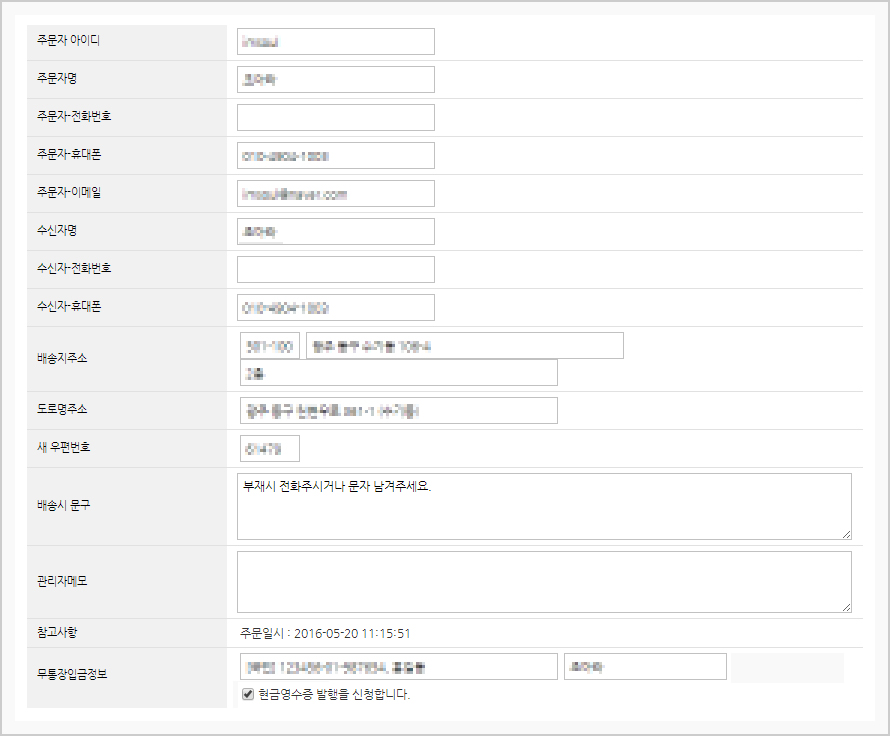1) 주문관리
주문/결제 > 주문관리에서 회원들의 주문내역을 확인, 관리합니다. 주문목록에서 원하는 조건의 주문을 검색할 수 있으며, 주문내역에 대한 상품명, 주문일, 결제금액, 결제상황에 대한 정보를 확인할 수 있습니다.
아직 입금이 확인 되지 않은 무통장입금의 경우는 주문관리의 주문목록에는 나타나지 않습니다.
주문/결제 > 무통장주문대기관리에서 결제 주문목록에서 결제확인을 해주어야 주문목록에 무통장 입금의 주문건이 나타납니다. 보이지 않는 취소 내역에 대한 정보는 주문/결제 > 주문취소관리에서 확인합니다.
- 선택주문취소 : 취소를 원하시는 주문 건에 체크한 후 [선택주문취소]를 클릭하면 체크된 주문이 일괄적으로 취소됩니다.
취소된 주문내역은 주문/결제 > 주문취소관리의 목록에서 확인하실 수 있습니다.
- 상품정보 : 상품정보에는 해당 상품의 이름과 옵션, 개수 등의 내역이 나타나며, 상품의 진행상태를 나타냅니다.
- 결제방식/결제금액 : 말 그대로 고객의 상품결제 방법과 결제 금액을 나타냅니다. 카드/실시간 계좌이체/가상계좌/무통장 입금으로 나타납니다.
- 주문상태 : 현재 결제 상황을 나타냅니다.
- 관리 : 상세보기를 클릭하면 해당 주문 건에 대한 상세내역을 확인할 수 있습니다. 주문취소를 클릭하면 해당 주문이 취소됩니다.
2) 주문 상세 정보
주문에 대한 상세정보를 확인할 수 있는 페이지입니다. 주문관리목록에서 가운데 상세보기를 클릭하시면 주문 상세 정보를 확인하실 수 있습니다.
2-1. 부분취소
부분취소 기능으로 상품 낱개의 취소가 가능합니다.
[부분 취소 선택 시 보이는 팝업창]
2-2. 주문 상품 정보 및 관리자 관리내용
주문 상품 정보에서는 해당 주문에 대한 상품정보 및 현재 발급/발송 상태와 결제 상태, 결제금액 등을 확인할 수 있습니다.
관리자 관리내용에서는 해당 주문에 대한 특이사항이 있을 경우 메모하여 관리할 수 있습니다.
2-3. 결제정보 확인/변경
결제정보에서는 결제에 대한 정보를 확인하실 수 있습니다. 총 결제금액, 결제 상태, 결제 수단 등의 내역을 확인하실 수 있습니다.
관리자가 필요에 의해 주문취소를 원할 경우 강제취소 버튼을 누르시면 결제 건에 대해 강제취소가 가능합니다.
무 통장 입금의 경우 결제상태를 결제확인으로 변경하면 주문관리목록에 해당 주문 건이 나타나며, 발송/발급상태도 발송/발급완료로 변경됩니다.
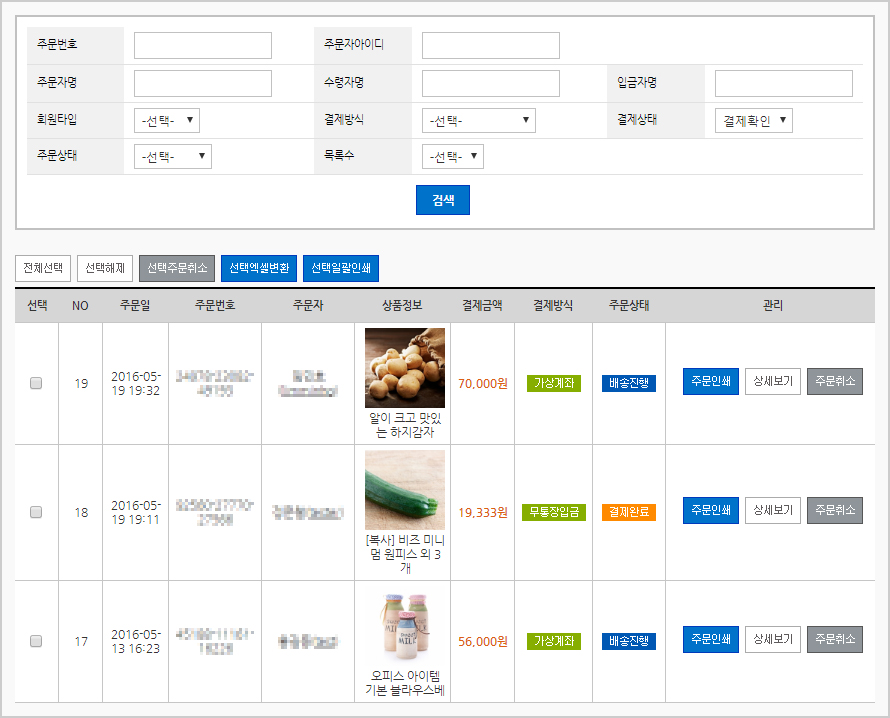 - 선택주문취소 : 취소를 원하시는 주문 건에 체크한 후 [선택주문취소]를 클릭하면 체크된 주문이 일괄적으로 취소됩니다. 취소된 주문내역은 주문/결제 > 주문취소관리의 목록에서 확인하실 수 있습니다. - 상품정보 : 상품정보에는 해당 상품의 이름과 옵션, 개수 등의 내역이 나타나며, 상품의 진행상태를 나타냅니다. - 결제방식/결제금액 : 말 그대로 고객의 상품결제 방법과 결제 금액을 나타냅니다. 카드/실시간 계좌이체/가상계좌/무통장 입금으로 나타납니다. - 주문상태 : 현재 결제 상황을 나타냅니다. - 관리 : 상세보기를 클릭하면 해당 주문 건에 대한 상세내역을 확인할 수 있습니다. 주문취소를 클릭하면 해당 주문이 취소됩니다. 2) 주문 상세 정보 주문에 대한 상세정보를 확인할 수 있는 페이지입니다. 주문관리목록에서 가운데 상세보기를 클릭하시면 주문 상세 정보를 확인하실 수 있습니다. 2-1. 부분취소 부분취소 기능으로 상품 낱개의 취소가 가능합니다.
- 선택주문취소 : 취소를 원하시는 주문 건에 체크한 후 [선택주문취소]를 클릭하면 체크된 주문이 일괄적으로 취소됩니다. 취소된 주문내역은 주문/결제 > 주문취소관리의 목록에서 확인하실 수 있습니다. - 상품정보 : 상품정보에는 해당 상품의 이름과 옵션, 개수 등의 내역이 나타나며, 상품의 진행상태를 나타냅니다. - 결제방식/결제금액 : 말 그대로 고객의 상품결제 방법과 결제 금액을 나타냅니다. 카드/실시간 계좌이체/가상계좌/무통장 입금으로 나타납니다. - 주문상태 : 현재 결제 상황을 나타냅니다. - 관리 : 상세보기를 클릭하면 해당 주문 건에 대한 상세내역을 확인할 수 있습니다. 주문취소를 클릭하면 해당 주문이 취소됩니다. 2) 주문 상세 정보 주문에 대한 상세정보를 확인할 수 있는 페이지입니다. 주문관리목록에서 가운데 상세보기를 클릭하시면 주문 상세 정보를 확인하실 수 있습니다. 2-1. 부분취소 부분취소 기능으로 상품 낱개의 취소가 가능합니다.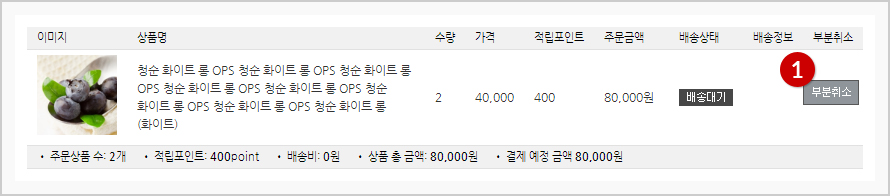
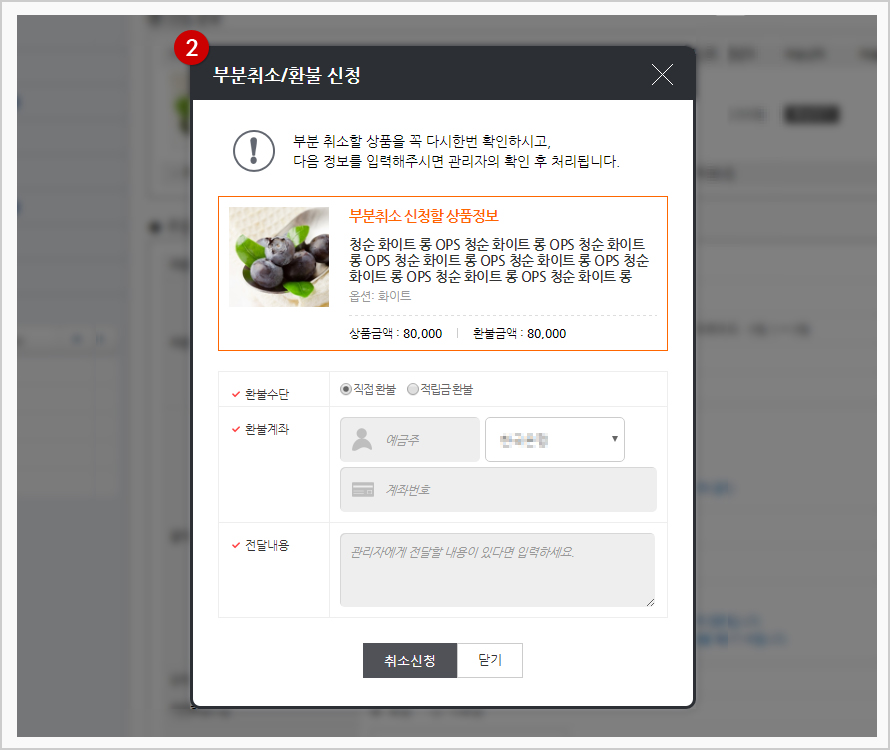 [부분 취소 선택 시 보이는 팝업창] 2-2. 주문 상품 정보 및 관리자 관리내용 주문 상품 정보에서는 해당 주문에 대한 상품정보 및 현재 발급/발송 상태와 결제 상태, 결제금액 등을 확인할 수 있습니다. 관리자 관리내용에서는 해당 주문에 대한 특이사항이 있을 경우 메모하여 관리할 수 있습니다.
[부분 취소 선택 시 보이는 팝업창] 2-2. 주문 상품 정보 및 관리자 관리내용 주문 상품 정보에서는 해당 주문에 대한 상품정보 및 현재 발급/발송 상태와 결제 상태, 결제금액 등을 확인할 수 있습니다. 관리자 관리내용에서는 해당 주문에 대한 특이사항이 있을 경우 메모하여 관리할 수 있습니다.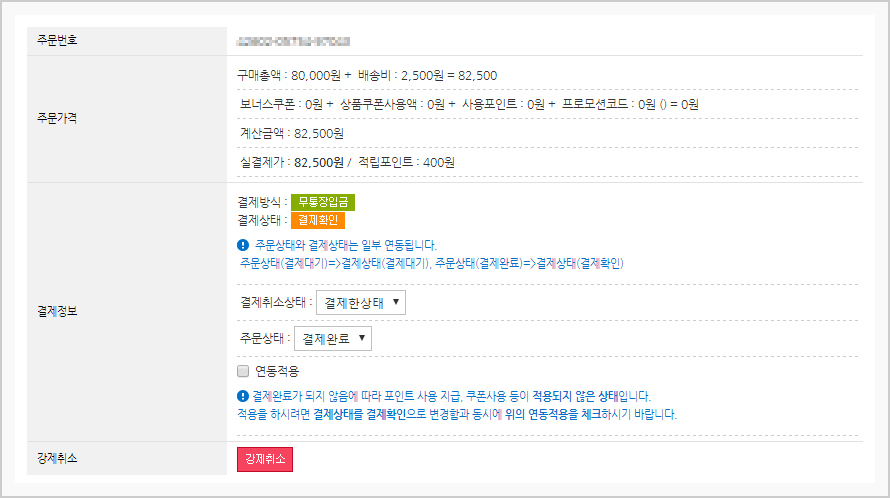 2-3. 결제정보 확인/변경 결제정보에서는 결제에 대한 정보를 확인하실 수 있습니다. 총 결제금액, 결제 상태, 결제 수단 등의 내역을 확인하실 수 있습니다. 관리자가 필요에 의해 주문취소를 원할 경우 강제취소 버튼을 누르시면 결제 건에 대해 강제취소가 가능합니다. 무 통장 입금의 경우 결제상태를 결제확인으로 변경하면 주문관리목록에 해당 주문 건이 나타나며, 발송/발급상태도 발송/발급완료로 변경됩니다.
2-3. 결제정보 확인/변경 결제정보에서는 결제에 대한 정보를 확인하실 수 있습니다. 총 결제금액, 결제 상태, 결제 수단 등의 내역을 확인하실 수 있습니다. 관리자가 필요에 의해 주문취소를 원할 경우 강제취소 버튼을 누르시면 결제 건에 대해 강제취소가 가능합니다. 무 통장 입금의 경우 결제상태를 결제확인으로 변경하면 주문관리목록에 해당 주문 건이 나타나며, 발송/발급상태도 발송/발급완료로 변경됩니다.